SAP CO - Centrum zysków
SAP CO Profit Center służy do zarządzania kontrolingiem wewnętrznym. Kiedy dzielisz swoją firmę na centra zysku, możesz delegować odpowiedzialność na zdecentralizowane jednostki i traktować je jako oddzielne firmy w firmie. Umożliwia również obliczanie kluczowych wartości w rachunku kosztów, takich jak zwrot z inwestycji, przepływy pieniężne itp.
Profit Center jest częścią modułu Enterprise Controlling i jest zintegrowane z nową Księgą Główną.
Kluczowe cechy SAP CO Profit Center
Rachunkowość centrum zysków służy do określania zysków dla wewnętrznych obszarów odpowiedzialności. Pozwala określić zyski i straty przy użyciu rachunkowości okresowej lub podejścia opartego na koszcie sprzedaży.
Pozwala analizować środki trwałe według centrów zysku, wykorzystując je w ten sposób jako centra inwestycyjne. Pozwala na rozbudowę centrów zysku o centra inwestycyjne.
Dlaczego tworzymy centrum zysków?
Głównym celem tworzenia Profit Center w SAP CO jest analiza kosztów linii produktowej lub jednostki biznesowej.
Możesz również generować rachunki zysków i strat zgodnie z centrum zysków, a także generować bilanse, jednak centrum zysków powinno być używane tylko do celów sprawozdawczości wewnętrznej.
Kluczowe elementy centrum zysku to - nazwa centrum zysku, obszar kontrolingu, do którego jest przypisane, okres czasu, osoba odpowiedzialna za centrum zysku, standardowa hierarchia itp.
Jak stworzyć centrum zysków?
Użyj T-code KE51 lub przejdź do Księgowość → Controlling → Rachunkowość centrum zysku → Dane podstawowe → Centrum zysku → Przetwarzanie indywidualne → Utwórz.

Na następnym ekranie przejdź do obszaru kontrolnego, w którym ma zostać utworzone centrum zysku, i kliknij znacznik.

Na następnym ekranie wprowadź unikalny identyfikator centrum zysków i kliknij Dane podstawowe.
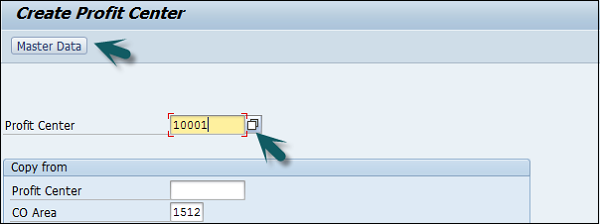
Otworzy się nowe okno, w którym należy wprowadzić następujące dane -
- Nazwa centrum zysków i krótki opis centrum zysków.
- Osoba odpowiedzialna za centrum zysków.
- Grupa centrum zysku, do której należy centrum zysku.

Kliknij ikonę Zapisz u góry, aby utworzyć centrum zysków w trybie nieaktywnym. Aby aktywować centrum zysków, kliknij ikonę, jak pokazano na poniższym zrzucie ekranu.

Jak stworzyć grupę centrum zysków?
Użyj T-code KCH1 lub przejdź do Księgowość → Controlling → Rachunkowość centrum zysku → Dane podstawowe → Grupa centrów zysku → Utwórz.

Wejdź do obszaru kontrolowania, w którym ma zostać utworzone centrum zysków.

Wprowadź unikalny identyfikator grupy centrum zysków, jak pokazano poniżej, i naciśnij klawisz Enter.

Wprowadź krótki opis grupy centrum zysków i kliknij ikonę Zapisz u góry.
